Использование флэш-накопителя для установки Windows 7 — Techgage
Прошли те времена, когда был необходим дисковод для гибких дисков. В исключительно редких случаях, когда прошивка какого-либо устройства (например, BIOS видеокарты) требует обновления, можно полностью имитировать дисковод гибких дисков, даже не устанавливая его. Короче говоря, программа, которая создает виртуальный дисковод, и быстрое, творческое форматирование любого USB-накопителя может превратить его в удобную «дискету» с необходимыми ограничениями емкости 1,44 МБ.
В этой статье мы не будем усложнять задачу и покажем, как легко взять DVD-диск с Windows 7 (или уже готовый файл ISO) и скопировать его на USB-накопитель емкостью 4 ГБ или больше. Это USB-устройство может быть буквально чем угодно с емкостью не менее 4 ГБ, которое подключается к USB-порту и определяется BIOS компьютера как диск. MicroSD, SDHC, флэш-накопители, жесткие диски USB, практически любые! Тем не менее, ради производительности и простоты мы рекомендуем флэш-накопители USB большой емкости для достижения наилучших результатов. Если USB-накопитель слишком медленный, это увеличит время, необходимое для установки ОС.
Если USB-накопитель слишком медленный, это увеличит время, необходимое для установки ОС.
Почему кому-то это может быть интересно, спросите вы? Удобство и скорость — два важных фактора здесь. Хотя Windows 7 уже устанавливается не в два раза быстрее, чем Windows XP, на самом деле она может быть быстрее. Что может удивить многих энтузиастов, так это то, что привод DVD стал узким местом в системе средней и особенно высокой производительности.
Из личного любопытства я недавно установил Windows 7, используя два разных DVD-привода с интерфейсом SATA (Sony и Lite-On), и время установки каждого из них составило около двенадцати минут. С другой стороны, при использовании обычного USB-накопителя емкостью 16 ГБ время, необходимое для перехода от экрана конфигурации жесткого диска к готовому рабочему столу, составило лишь немногим более семи минут! Переход на USB-накопитель сэкономил почти пять минут и без того удивительно короткого времени установки!
Для тех, кто должен регулярно устанавливать Windows 7 на компьютеры, это может быстро сэкономить время, а для тех, у кого есть старый компьютер в задней комнате или серверы без оптических приводов, это дает еще один вариант. Дисководы для гибких дисков и компакт-дисков почти полностью изгнаны из современных систем, а обычные DVD-приводы начинают показывать свой возраст.
Дисководы для гибких дисков и компакт-дисков почти полностью изгнаны из современных систем, а обычные DVD-приводы начинают показывать свой возраст.
Многие студенты заказали в Интернете специальную версию Windows 7 со скидкой, но все, что они получили, — это несколько файлов и .exe для запуска в Windows. Небольшой поиск в Google найдет несколько способов конвертировать эти файлы в образ ISO.
Являетесь ли вы студентом, сетевым администратором, классным учителем, компьютерным энтузиастом или просто кем-то, кто внезапно осознал, что у него закончились запасные DVD-диски, есть множество причин иметь запасной USB-накопитель с Windows 7 на оно валяется. Не будем забывать, что установочный носитель Windows 7 также служит загрузочным диском для восстановления!
Прежде чем мы начнем, отметим, что пропускная способность USB 2.0 в лучшем случае ограничена 35 МБ/с. Скорость большинства карт памяти обычно падает до 20 МБ/с, а флэш-накопителей почти нет. Любой флеш-накопитель, купленный сегодня, может максимально использовать шину USB, но все же есть такие, которые не превышают 15-20 МБ/с.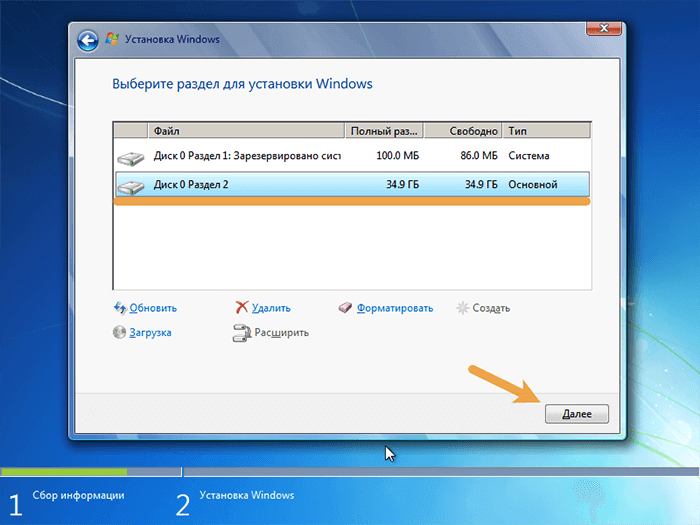 DVD-привод в лучшем случае обеспечивает скорость примерно 21 МБ/с, поэтому мы рекомендуем использовать любой USB-накопитель или карту памяти, которые могут работать так же или даже лучше. Быстрая проверка с помощью любой бесплатной дисковой утилиты, такой как HD Tune, даст вам знать.
DVD-привод в лучшем случае обеспечивает скорость примерно 21 МБ/с, поэтому мы рекомендуем использовать любой USB-накопитель или карту памяти, которые могут работать так же или даже лучше. Быстрая проверка с помощью любой бесплатной дисковой утилиты, такой как HD Tune, даст вам знать.
Поддержите нас! Поскольку доход от рекламы на письменных веб-сайтах находится на рекордно низком уровне, мы больше, чем когда-либо, полагаемся на поддержку читателей, которая помогает нам продолжать прилагать столько усилий к этому типу контента. Вы можете поддержать нас, став покровителем или воспользовавшись нашими партнерскими ссылками для покупок на Amazon, указанными в наших статьях. Спасибо за вашу поддержку!
Как установить Windows 7 с USB-накопителя Ext HD
Как установить Windows 7 с USB-накопителя (флеш-накопитель, Ext HD) GA
С
ОБЫЧНОЕ Меню Lifewire Tech for Humans Информационный бюллетень! Поиск Close GO Software & Apps > Windows 186 186 человек считают эту статью полезной
Как установить Windows 7 с USB (флешки, Ext HD)
Учебное пособие по использованию флэш-накопителя USB для установки Windows 7 Тим Фишер Тим Фишер Старший вице-президент и генеральный менеджер группы по технологиям и устойчивому развитию Университета штата Эмпория Тим Фишер имеет более чем 30-летний опыт работы в области технологий. Он пишет о технологиях более двух десятилетий и является вице-президентом и генеральным директором Lifewire. редакционные правила lifewire Обновлено 23 апреля 2022 года. некоторые из них включают оптические приводы в качестве стандартного оборудования. С января 2020 г. Microsoft больше не поддерживает Windows 7. Мы рекомендуем вам перейти с Windows 7 на Windows 10, чтобы продолжать получать обновления безопасности и техническую поддержку.
Подготовка к установке Вы должны перенести установочные файлы Windows 7 на флэш-диск (или любой другой USB-накопитель), а затем загрузиться с этого флэш-диска, чтобы начать процесс установки Windows 7. Однако простое копирование файлов с DVD-диска Windows 7 на флэш-накопитель не сработает. Вы должны специально подготовить USB-устройство, а затем правильно скопировать на него установочные файлы Windows 7, прежде чем оно заработает так, как вы ожидаете. Вы находитесь в похожей, но немного более легкой ситуации, если вы приобрели ISO-файл Windows 7 непосредственно у Microsoft и вам нужно, чтобы он был на флэш-накопителе.
Он пишет о технологиях более двух десятилетий и является вице-президентом и генеральным директором Lifewire. редакционные правила lifewire Обновлено 23 апреля 2022 года. некоторые из них включают оптические приводы в качестве стандартного оборудования. С января 2020 г. Microsoft больше не поддерживает Windows 7. Мы рекомендуем вам перейти с Windows 7 на Windows 10, чтобы продолжать получать обновления безопасности и техническую поддержку.
Подготовка к установке Вы должны перенести установочные файлы Windows 7 на флэш-диск (или любой другой USB-накопитель), а затем загрузиться с этого флэш-диска, чтобы начать процесс установки Windows 7. Однако простое копирование файлов с DVD-диска Windows 7 на флэш-накопитель не сработает. Вы должны специально подготовить USB-устройство, а затем правильно скопировать на него установочные файлы Windows 7, прежде чем оно заработает так, как вы ожидаете. Вы находитесь в похожей, но немного более легкой ситуации, если вы приобрели ISO-файл Windows 7 непосредственно у Microsoft и вам нужно, чтобы он был на флэш-накопителе.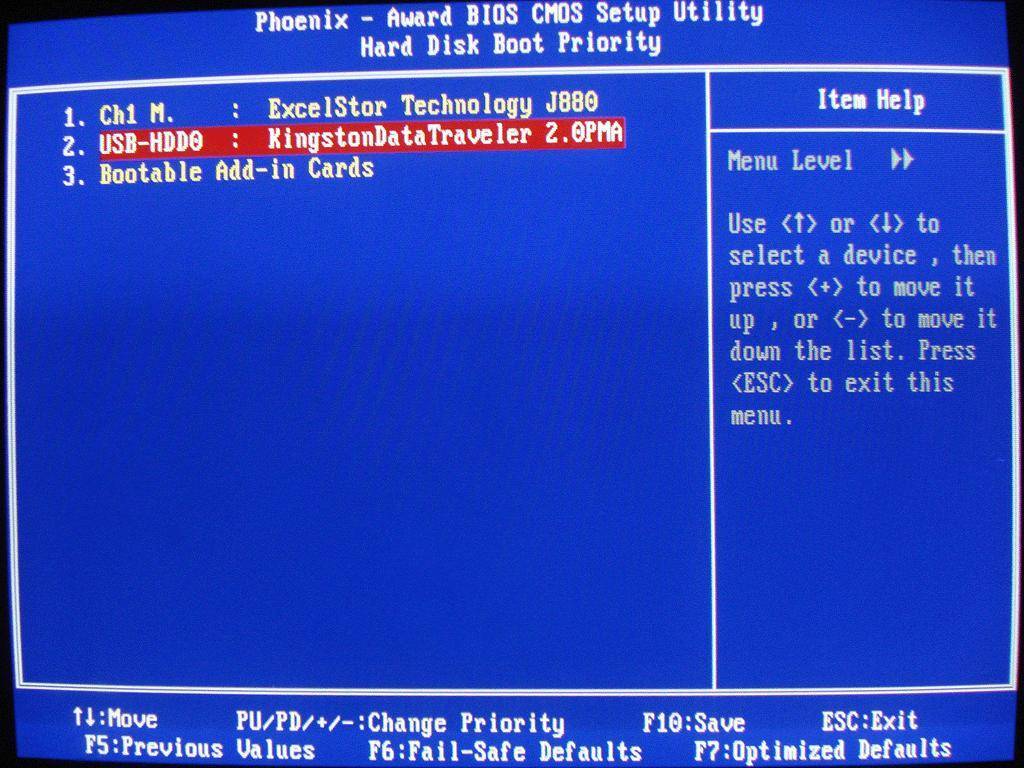

 На шаге 1 из 4: выберите экран файла ISO, выберите «Обзор». Найдите и выберите ISO-файл Windows 7, а затем нажмите «Открыть». Если вы загрузили Windows 7 напрямую из Microsoft, проверьте наличие образа ISO везде, где вы обычно храните загруженные файлы. Если вы вручную создали файл ISO с DVD-диска с Windows 7 на шаге 1 выше, он будет там, где вы его сохранили. Нажмите «Далее», когда вернетесь на экран «Шаг 1 из 4». На экране «Шаг 2 из 4: выберите тип носителя» щелкните USB-устройство. На экране «Шаг 3 из 4: Вставьте USB-устройство» выберите флэш-накопитель или внешний жесткий диск, на который вы хотите поместить установочные файлы Windows 7. Если вы еще не подключили флэш-накопитель или другое используемое устройство, вы можете сделать это сейчас. Просто нажмите «Обновить», чтобы он появился в списке. Выберите Начать копирование. Выберите «Стереть USB-устройство», если вам будет предложено сделать это в окне «Недостаточно свободного места». Затем выберите Да для подтверждения в следующем окне.
На шаге 1 из 4: выберите экран файла ISO, выберите «Обзор». Найдите и выберите ISO-файл Windows 7, а затем нажмите «Открыть». Если вы загрузили Windows 7 напрямую из Microsoft, проверьте наличие образа ISO везде, где вы обычно храните загруженные файлы. Если вы вручную создали файл ISO с DVD-диска с Windows 7 на шаге 1 выше, он будет там, где вы его сохранили. Нажмите «Далее», когда вернетесь на экран «Шаг 1 из 4». На экране «Шаг 2 из 4: выберите тип носителя» щелкните USB-устройство. На экране «Шаг 3 из 4: Вставьте USB-устройство» выберите флэш-накопитель или внешний жесткий диск, на который вы хотите поместить установочные файлы Windows 7. Если вы еще не подключили флэш-накопитель или другое используемое устройство, вы можете сделать это сейчас. Просто нажмите «Обновить», чтобы он появился в списке. Выберите Начать копирование. Выберите «Стереть USB-устройство», если вам будет предложено сделать это в окне «Недостаточно свободного места». Затем выберите Да для подтверждения в следующем окне.
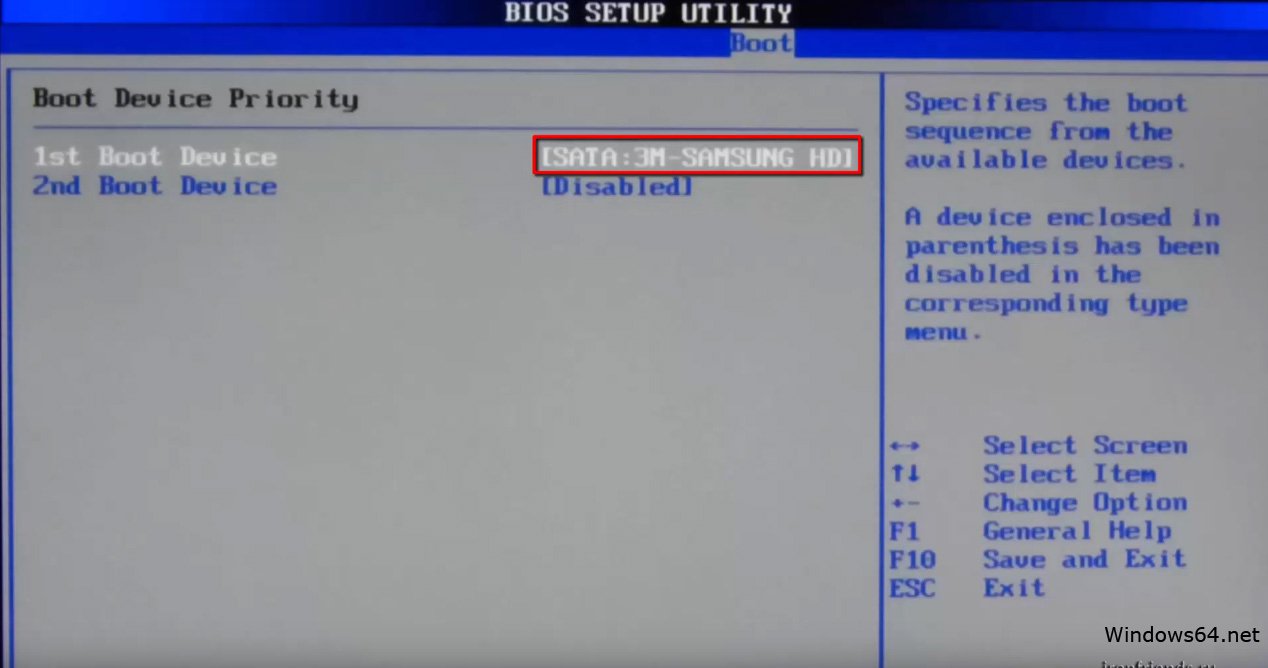 Теперь вы можете закрыть программу Windows 7 USB DVD Download Tool. Теперь USB-накопитель можно использовать для установки Windows 7. Загрузитесь с USB-устройства, чтобы начать процесс установки Windows 7. Возможно, вам придется внести изменения в последовательность загрузки в BIOS, если процесс установки Windows 7 не запускается при попытке загрузиться с USB-накопителя. Если вы по-прежнему не можете заставить флэш-накопитель загружаться, и у вас также есть компьютер на базе UEFI, см. информацию внизу этой страницы. Если вы перешли сюда из статьи «Как выполнить чистую установку Windows 7», теперь вы можете вернуться к этому руководству и продолжить установку Windows 7. Теперь вы должны были установить Windows 7 через USB.
Советы и дополнительная информация Когда Windows 7 USB DVD Download Tool форматирует флэш-диск во время описанного выше процесса, он делает это с использованием NTFS, файловой системы, с которой некоторые системы UEFI не будут загружаться, если она присутствует на USB-накопителе.
Теперь вы можете закрыть программу Windows 7 USB DVD Download Tool. Теперь USB-накопитель можно использовать для установки Windows 7. Загрузитесь с USB-устройства, чтобы начать процесс установки Windows 7. Возможно, вам придется внести изменения в последовательность загрузки в BIOS, если процесс установки Windows 7 не запускается при попытке загрузиться с USB-накопителя. Если вы по-прежнему не можете заставить флэш-накопитель загружаться, и у вас также есть компьютер на базе UEFI, см. информацию внизу этой страницы. Если вы перешли сюда из статьи «Как выполнить чистую установку Windows 7», теперь вы можете вернуться к этому руководству и продолжить установку Windows 7. Теперь вы должны были установить Windows 7 через USB.
Советы и дополнительная информация Когда Windows 7 USB DVD Download Tool форматирует флэш-диск во время описанного выше процесса, он делает это с использованием NTFS, файловой системы, с которой некоторые системы UEFI не будут загружаться, если она присутствует на USB-накопителе.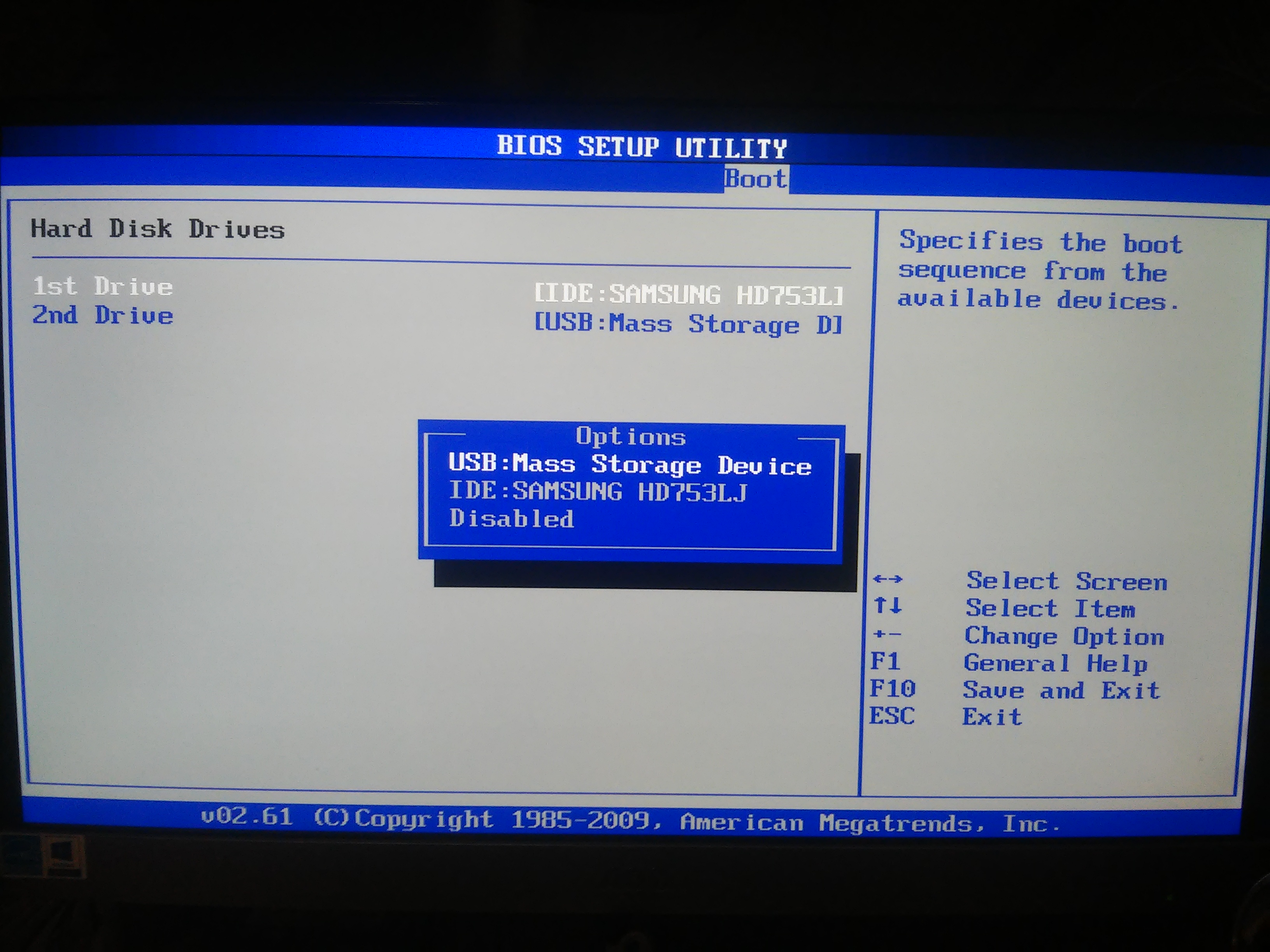
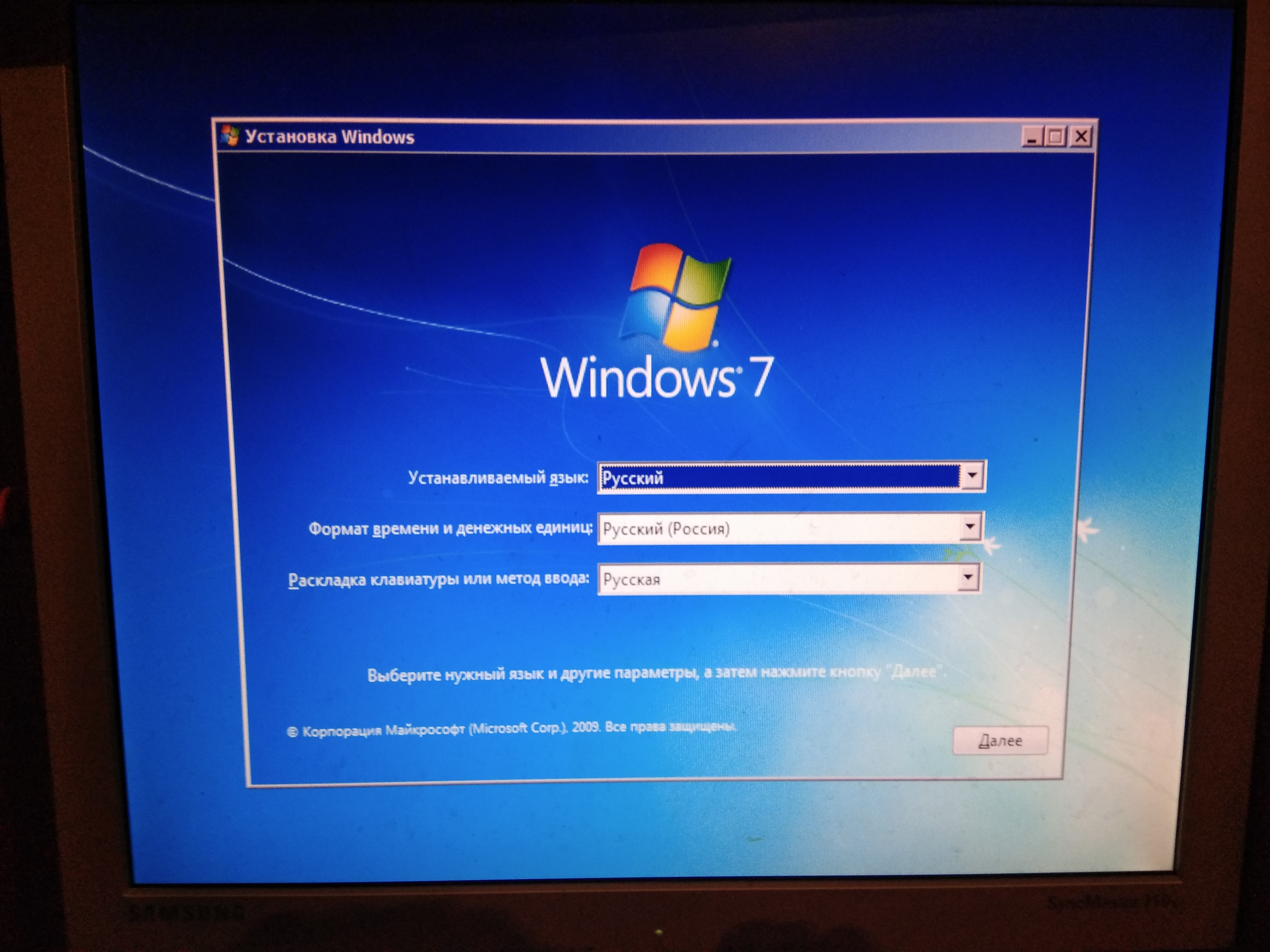 Как установить шрифты в Windows 7? Чтобы установить шрифты в Windows 7, загрузите и разархивируйте файл шрифта. Затем дважды щелкните файл и выберите «Установить». Как установить драйверы Windows с USB? При установке драйверов Windows вместо автоматического поиска драйверов выберите ручной поиск драйверов и выберите их на USB-накопителе. Была ли эта страница полезной? Спасибо за то, что дали нам знать! Получайте последние технические новости каждый день
Подпишитесь Расскажите нам, почему! Другое Недостаточно подробностей Трудно понять Отправить больше из Lifewire Установка Windows 8/8.1 с USB [Полное пошаговое руководство] Как загрузиться с CD, DVD или BD-диска Как установить Windows 8 или 8.1 с USB Как очистить Установить Windows 8 или 8.1 [Пошаговое руководство] Как записать файл ISO на USB-накопитель Обзор GParted v1.4.0-5 (бесплатный инструмент для управления разделами) Как выполнить чистую установку обновления до Windows 8 Pro Как загрузиться с USB-устройства Как использовать диск восстановления системы для Форматирование диска C Как создать образ ISO с диска DVD, CD или BD Обзор Seagate SeaTools (бесплатный инструмент для тестирования HD) Как восстановить Hal.
Как установить шрифты в Windows 7? Чтобы установить шрифты в Windows 7, загрузите и разархивируйте файл шрифта. Затем дважды щелкните файл и выберите «Установить». Как установить драйверы Windows с USB? При установке драйверов Windows вместо автоматического поиска драйверов выберите ручной поиск драйверов и выберите их на USB-накопителе. Была ли эта страница полезной? Спасибо за то, что дали нам знать! Получайте последние технические новости каждый день
Подпишитесь Расскажите нам, почему! Другое Недостаточно подробностей Трудно понять Отправить больше из Lifewire Установка Windows 8/8.1 с USB [Полное пошаговое руководство] Как загрузиться с CD, DVD или BD-диска Как установить Windows 8 или 8.1 с USB Как очистить Установить Windows 8 или 8.1 [Пошаговое руководство] Как записать файл ISO на USB-накопитель Обзор GParted v1.4.0-5 (бесплатный инструмент для управления разделами) Как выполнить чистую установку обновления до Windows 8 Pro Как загрузиться с USB-устройства Как использовать диск восстановления системы для Форматирование диска C Как создать образ ISO с диска DVD, CD или BD Обзор Seagate SeaTools (бесплатный инструмент для тестирования HD) Как восстановить Hal.
Ваш комментарий будет первым